19.4 会話のスレッド化を使用して読んだり返信したりする
項目リストの返信が、会話のスレッド化が有効な単一の会話として表示されるようになりました。項目リストの会話ごとに、未読の返信数が緑色で、返信合計数が青色で表示されます。すべての返信を表示するには、会話を開くか、クイックビューアで表示します。
ここに会話の例を示します。
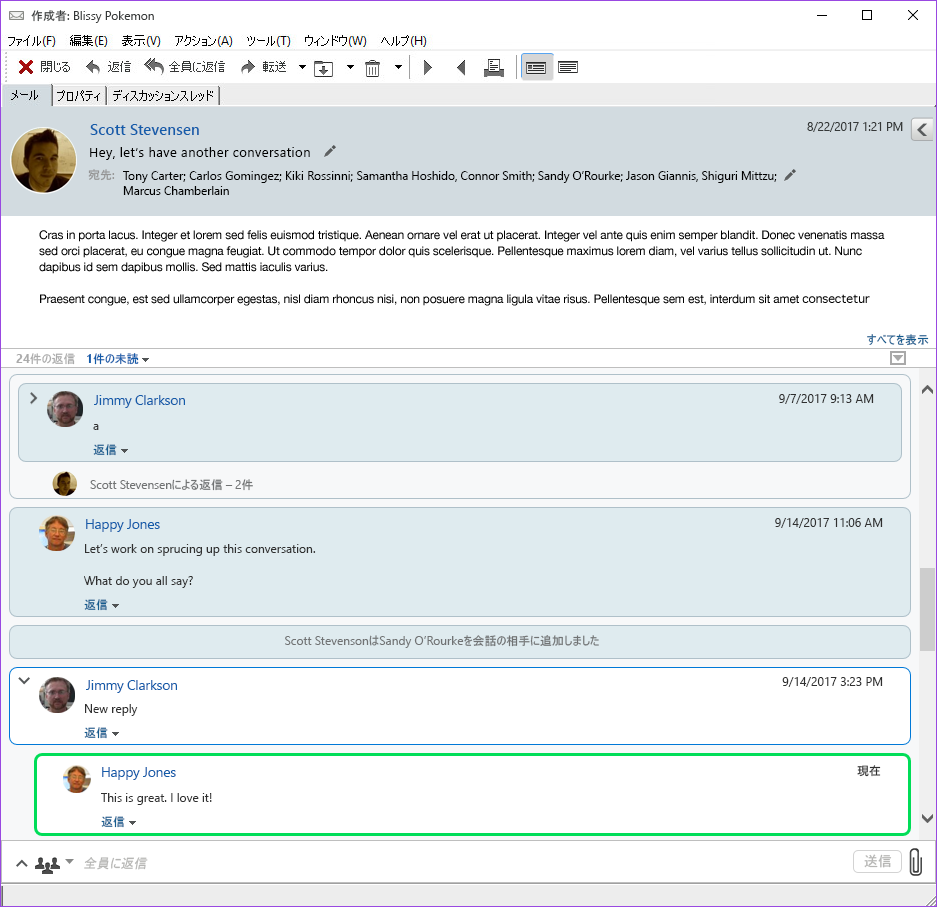
会話の新しい返信には緑色の枠線が表示されます。メッセージを読んでから3分経過するまでは緑色のままです。項目リストの項目から未読項目をクリアするには、その項目の横にある緑色の未読数を右クリックします。
19.4.1 会話に返信する
会話に返信するには:
-
返信する会話の一部を選択します。
-
会話の下部にある返信ボックスに入力します。会話の返信に返信する場合は、メッセージ本文の下にある返信をクリックして、返信ボックスを開きます。
-
返信を入力し、右側の送信をクリックします。
右側の添付ファイルアイコンをクリックして、添付ファイルを追加できます。返信バーの ボタンをクリックして、クイック回答を使用することもできます。
ボタンをクリックして、クイック回答を使用することもできます。
19.4.2 ユーザを会話に追加する
ユーザを会話に追加または会話から削除するには:
-
返信バーの
 ボタンをクリックして、受信者の編集を選択します。
ボタンをクリックして、受信者の編集を選択します。 -
追加するユーザを入力し、削除するユーザを削除します。
19.4.3 会話のスレッド化の有効化/無効化
会話のスレッド化を有効または無効にするには:
-
ツール>オプション>使用環境に移動します。
-
一般タブの、下部右列にある会話のスレッド化を有効にするをオンまたはオフにします。